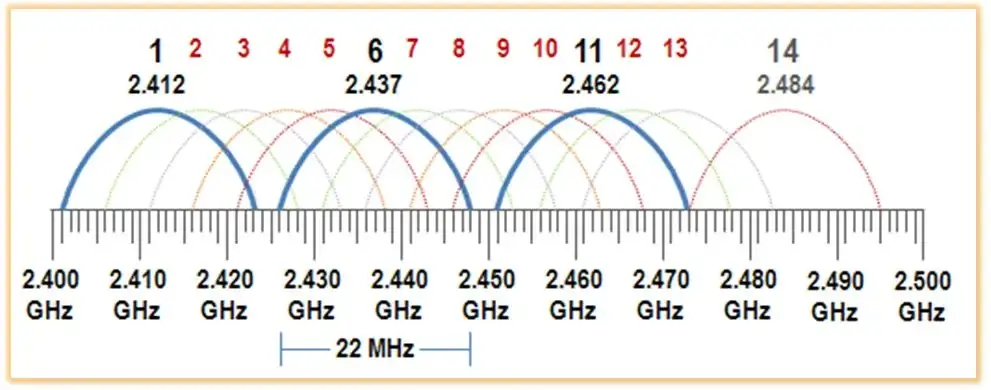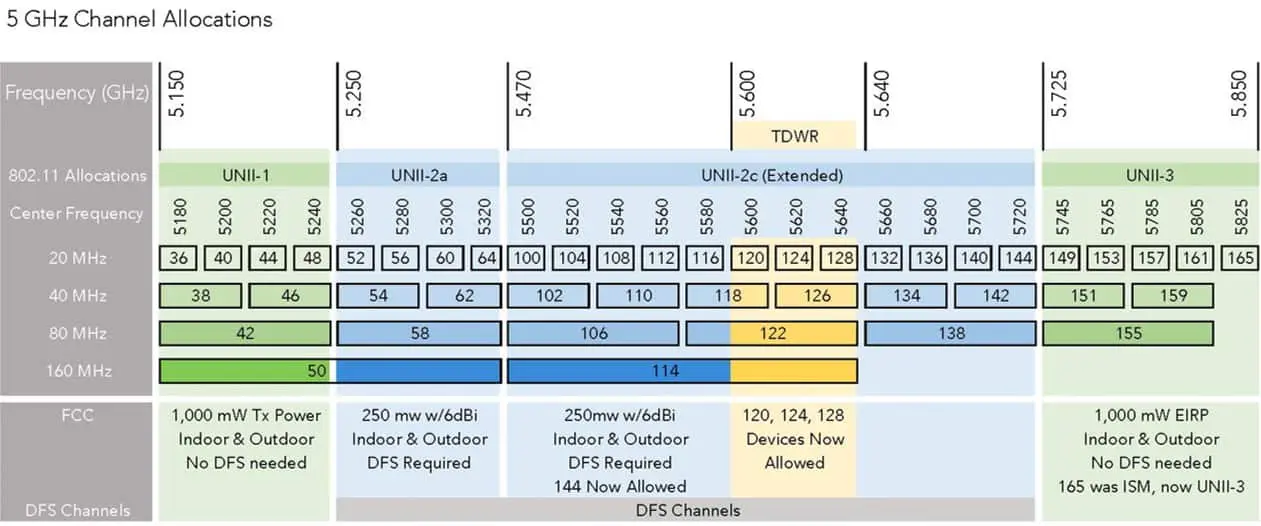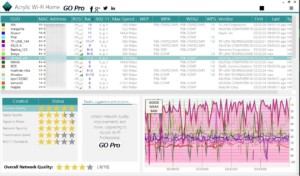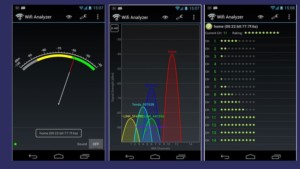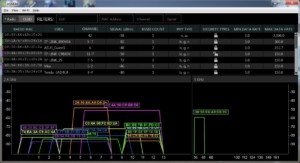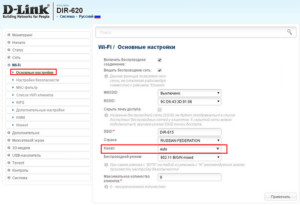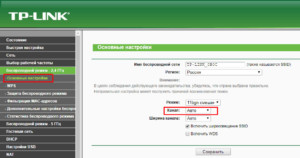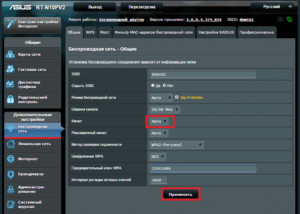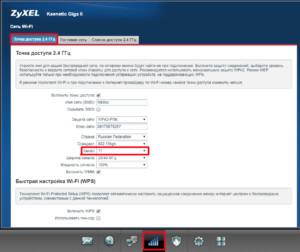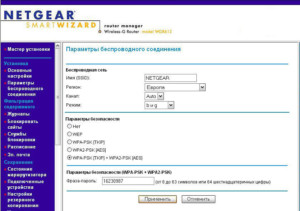Когда Вы используете маршрутизатор Wi-Fi, существует множество различных факторов, которые могут повлиять на покрытие сигнала и, следовательно, снизить скорость беспроводной сети и Интернета.
Каналы Wi-Fi — это небольшие слоты во всем диапазоне частот Wi-Fi, которые могут использоваться вашей беспроводной сетью как для отправки, так и для получения данных.
Ваш маршрутизатор Wi-Fi и клиентские устройства обычно поддерживают полосы частот 2,4 ГГц и 5 ГГц, и у каждого из них есть определенное количество каналов (частотных слотов).
Всего имеется 11 каналов Wi-Fi в полосе пропускания 2,4 ГГц (для Северной Америки), 3 из которых не перекрываются.
В диапазоне 5 ГГц доступны 24 непересекающихся канала из 45, однако не все каналы можно настроить на устройствах.
Например, в диапазоне 5 ГГц есть несколько каналов, обозначенных как DFS (динамический выбор частоты), на которые может влиять активность радара. Поэтому рекомендуется избегать этих каналов DFS и использовать доступные каналы без DFS для уменьшения помех.
Вы хотите использовать каналы с наименьшими помехами в данный момент времени. Важно понимать различные каналы, потому что некоторые каналы используются чаще и имеют больший трафик и перегруженность, чем другие.
Ключ в том, чтобы использовать каналы, которые не перекрываются. Поскольку каждый канал на любой частоте перекрывается с соседними каналами, вы можете выбрать каналы, которые разделены без какого-либо перекрытия.
В диапазоне частот 2,4 ГГц имеется 3 непересекающихся канала, а в диапазоне 5 ГГц — 24.
Когда вы используете полосу частот 2,4 ГГц, все каналы работают между частотами 2400 и 2500 МГц (в некоторых странах этот диапазон ниже).
Есть 11 каналов, и каждому доступно 20 МГц. В результате происходит некоторое дублирование.
Каждый канал перекрывается с двумя или более другими каналами. Это важно знать, потому что, если у вас есть одно устройство на канале 4, а другое на канале 5, они перекрываются, поэтому у вас не будет разделения, которое вы ищете, и у вас будут помехи.
Когда вы выбираете лучший канал для частот 2,4 ГГц, вы должны выбирать каналы, которые разнесены достаточно далеко друг от друга, чтобы они не перекрывались.
Вы можете использовать каналы 1, 6 и 11 и знать, что между этими тремя нет перекрытия. Поэтому лучшие каналы для 2,4 ГГц — это 1, 6 и 11.
Они разнесены достаточно далеко друг от друга, и вы можете использовать их, не беспокоясь о помехах.
Тем не менее, вы должны учитывать, насколько близко вы находитесь к своим соседям. Если вы живете в многоквартирном доме и используете канал 1, а ваш сосед также использует каналы 1 или 2, вы будете использовать перекрывающиеся каналы и снова возникнут помехи.
Если вы заметили низкую скорость на своем канале, лучше всего выбрать один из остальных. Вы можете переключаться между этими тремя каналами, чтобы найти тот, который имеет самый низкий уровень шума беспроводной сети.
Какой канал лучше для 5ГГц Wi-Fi?
Когда Вы используете частоту 5 ГГц для своего Wi-Fi, у вас есть гораздо больше возможностей. Есть 24 (из 45) непересекающихся каналов 20 МГц, поэтому вы сможете найти тот, который свободен от помех.
Однако имейте в виду, что не все каналы доступны для настройки на маршрутизаторах Wi-Fi. Кроме того, как указывалось ранее, рекомендуется использовать каналы без DFS, на которые не влияет активность радара. Вот почему в приведенной выше таблице показаны только каналы без DFS, хотя в диапазоне 5 ГГц их намного больше.
Также обратите внимание, что полоса 5 ГГц включает в себя ширину канала выше стандартных 20 МГц на канал. Это обеспечивает более высокую скорость передачи данных.
- Если Вы используете ширину канала 20 МГц, вы можете использовать каналы 36, 40, 44, 48, 149, 153, 157, 161 и 165 (каналы без DFS).
- Если вы хотите использовать ширину канала 40 МГц, вам нужно будет использовать 38, 46, 151, 159. Это гарантирует, что вы не перекрываетесь при использовании большей ширины канала (опять же без DFS).
- Для 80 МГц вы можете использовать 42 или 155. Имейте в виду, что канал 165 поддерживает только ширину канала 20 МГц. Обратите внимание, что чем шире ширина канала, тем меньше доступных каналов.
Лучший канал для использования зависит от того, сколько других устройств в вашем районе используют те же каналы.
Это включает в себя ваш дом, но также включает соседей и устройства, которые они подключили.
Если вы используете много подключенных устройств, вам следует придерживаться меньшей ширины канала, но если у вас меньше подключений, вы можете использовать каналы 80 МГц для более высоких скоростей.
Итак, в основном, чтобы найти лучший канал 5 ГГц, вам нужно проверить спектр беспроводной сети и посмотреть, какие другие устройства в этом районе используют каждый канал. Затем выберите канал, который больше никто не использует.
Какой канал Wi-Fi самый быстрый?
Во-первых, вам нужно знать, что диапазон частот 5 ГГц обеспечивает самые высокие скорости Wi-Fi, но он охватывает более короткие расстояния. Если у вас быстрое подключение к Интернету (выше 100 Мбит/с), вам необходимо подключиться к полосе 5 ГГц вашего Wi-Fi-роутера, чтобы в полной мере использовать скорость быстрой линии Интернета.
Полоса частот 2,4 ГГц обеспечивает более низкие скорости, но охватывает большее расстояние по сравнению с полосой частот 5 ГГц.
Теперь для самого быстрого канала Wi-Fi в вашем доме вы должны выбрать диапазон 5 ГГц, а затем найти один из упомянутых выше каналов с наименьшими помехами.
Хотя в диапазоне 5 ГГц доступно много каналов, рекомендуется выбрать один из каналов без DFS (особенно если вы находитесь недалеко от аэропорта с активностью радаров).
Используйте одно из доступных приложений Wi-Fi Analyzer, чтобы сначала увидеть, какие каналы уже используются в вашем доме (в диапазоне 5 ГГц), а затем используйте один из доступных каналов (т. е. не используется соседями и т. д.), чтобы добиться самого быстрого Wi-Fi. скорость.
Распределение каналов в диапазоне 5 ГГц
На следующем рисунке от специалистов по беспроводным локальным сетям показано распределение каналов 5 ГГц.
Как видите, весь спектр разбит на 4 категории каналов:
- UNII-1 (no DFS)
- UNII-2a (DFS)
- UNII-2c (DFS)
- UNII-3 (no DFS)
Лучше выбирать каналы в категориях «no DFS», на которые не влияет активность радара.
Иногда при WiFi соединении могут возникнуть проблемы со связью, связанные с тем, что неправильно выбран канал для работы. В этом случае может помочь перезапуск роутера. Однако в некоторых случаях это не помогает. Для налаживания беспроводной связи нужно разобраться в том, что происходит, какой канал выбрать для WiFi, 5 ГГц или 2,4 ГГц, и что надо делать, чтобы указать его в настройках. Как это правильно сделать, будет более подробно рассказано в этой статье.
Содержание
- Что такое каналы WiFi
- Сравнение стандартов передачи данных по wifi на частотах 2,4 ГГц и 5 ГГц
- Wifi 5 ГГц – каналы и частотные полосы
- Как повысить скорость WiFi, выбрав правильный канал
- Выбор оптимального канала Wi-Fi на роутере
- Характеристика режимов выбора каналов
- Выбор свободного беспроводного канала на роутере
- D-Link
- TP-Link
- Asus
- ZyXEL
- Xiaomi
- Netgear
Что такое каналы WiFi
Роутер, передавая беспроводной сигнал, работает, используя определённые частоты. Вся частотная полоса разделена на несколько каналов, каждый из которых представляет собой часть первоначального промежутка. Маршрутизатор при работе использует один из доступных для него вариантов. Возможна ситуация, когда одним из них пользуются несколько человек. В этом случае они будут создавать помехи друг другу.
Важно! Различные каналы могут частично перекрываться между собой. В этом случае в каждый момент времени по каждому из них передачу сигнала может осуществлять только один источник. При этом скорость соединения станет значительно ниже.
Роутеры пользуются двумя диапазонами: 2,4 и 5 GHz. В первом случае по Европейским и российским стандартам предусмотрено 13 каналов, из которых 3 не имеют общих частот. Каждый из них имеет ширину 20 МГц. Во втором случае используется 33 частотных промежутка, из которых 19 не перекрываются.
Сравнение стандартов передачи данных по wifi на частотах 2,4 ГГц и 5 ГГц
Работа беспроводной связи определяется группой стандартов 802.11. В названиях используется цифровой код с буквенным индексом: a, b, g, n, ac. Первые четыре варианта из них наиболее распространены. Стандарт 802.11ac является самым новым из них. Он предусматривает работу только с диапазоном 5 ГГц.
Стандарты с индексами b, g, n работают только с частотным диапазоном 2,4 ГГц. Они более популярны и доступны по стоимости. Бытовые приборы, которые могут быть подключены к WiFi, также работают в этом частотном диапазоне.
Работа в этом диапазоне имеет такие достоинства:
- Совместимость с большинством устройств.
- Надёжная работа, в том числе при отсутствии непосредственной видимости.
Частота 5 ГГц применяется редко. Она улучшает качество связи, но ещё недостаточно распространена. Маршрутизаторы такого типа имеют обратную совместимость и могут работать в обоих диапазонах. В этом промежутке есть 19 непересекающихся каналов, в то время как на 2,4 ГГц их только 3.
Зона действия такой связи меньше, а предметы и стены создают более сильные помехи, чем для частоты 2,4 ГГц. Не все гаджеты способны работать в этом диапазоне.
Wifi 5 ГГц – каналы и частотные полосы
Полоса частот 5 ГГц имеет более сложную структуру по сравнению с 2,4 ГГц. Она занимает полосу частот с 5150 до 5825 МГц. Однако каналы на этом промежутке распределены неравномерно они занимают три сплошных участка: UNII-1,2,3. Для WiFi 5GHz частоты каналов распределены следующим образом. На первой полосе расположены каналы 36, 40, 44, 80. На второй — 52, 56, 60, 64, 100, 104, … , 136, 140. Третья включает в себя 149, 153, 157, 161.
Каждый из них соответствует определённой центральной частоте в разрешенном диапазоне 5 ГГц WiFi, которую можно определить по следующей формуле.
H = 5000 Мгц + (K * 5 Мгц)
Здесь использованы обозначения:
- K – номер канала;
- H – центральная частота.
Важно! Ширина составляет 20 МГц. При этом соседние не перекрываются. Ответ на вопрос о том, какой канал лучше выбрать для WiFi 5GHz простой — достаточно использовать любой, который не занят.
Как повысить скорость WiFi, выбрав правильный канал
На скорость беспроводного соединения могут влиять различные причины, одна из них — неправильный выбор канала WiFi роутера, 5 ГГц или 2,4 ГГц.
При пользовании домашним WiFi нужно принимать во внимание, что большинство пользователей среди соседей выбирают канал для роутера по умолчанию. Поэтому обычно получается так, что на одних из них находится много пользователей, а на других — мало или совсем нет. Чем больше маршрутизаторов пользуются одной и той же частотой, тем хуже у них становится связь.
В данной ситуации улучшить качество связи возможно, если выбрать тот частотный промежуток, где меньше всего помех. Для этого необходимо узнать, какие из них наиболее, а какие наименее используемы. Это можно сделать, если воспользоваться специализированным приложением.
Например, можно скачать из интернета и запустить программу Acrylic Wi-Fi Home. Она является бесплатной для личного применения.
После запуска можно увидеть следующее окно.
Здесь показана информация о тех беспроводных сетях, которые в этот момент доступны. С помощью приложения можно увидеть данные о всех имеющихся сетях, выбрав одну из них в нижней правой части окна, можно видеть основные рабочие характеристики этой WiFi сети. В нижней правой части экрана находится график, на котором содержится информация об уровне загруженности каналов.
Теперь нужно найти, какой из них более свободен, зайти в настройки роутера и установить его.
Выбор оптимального канала Wi-Fi на роутере
В большинстве случаев маршрутизатор способен в автоматическом режиме выбрать наиболее быстрый вариант. Однако он способен справляться не во всех ситуациях. Ситуация, когда необходимо самому выбрать нужный частотный промежуток, как правило, возникает в следующих случаях:
- В какой-то момент происходит резкое снижение скорости работы интернет-соединения.
- Имеется большое количество разных устройств, использующих WiFi соединение. Они используют каналы, которые выбирались случайным образом, и мешают друг другу.
- Если используется качественный и мощный роутер, но нет возможности к нему подключиться с расстояния нескольких метров.
Во всех перечисленных случаях наиболее вероятной причиной является то, что несколько устройств занимают одни и те же или перекрывающиеся частотные промежутки, что отрицательно сказывается на скорости доступа к интернету.
Для того, чтобы найти наименее загруженный канал, можно воспользоваться одним из специализированных приложений. Для этого существуют программы, работающие на компьютере, но можно, например, воспользоваться Android приложением. Для решения этой задачи подойдёт WiFi Analyzer.
После запуска можно будет увидеть список доступных вариантов. В показанном списке напротив каждого из них будет показан ряд звёздочек. Чем их больше, тем выше будет качество связи при работе на этом канале.
Характеристика режимов выбора каналов
Для улучшения качества работы необходимо выбрать наиболее подходящую частоту. Это можно сделать с помощью специализированных приложений. Однако в большинстве современных маршрутизаторов предусмотрен режим автоматического выбора. Обычно эта процедура осуществляется при включении роутера.
При вводе настроек маршрутизатора важно знать, какую страну выбрать в настройках WiFi. При использовании диапазона 2,4 ГГц используется полоса частот с 2401 до 2483 МГц. Для европейских стран и России этот промежуток разбит на 13 каналов. В Соединённых Штатах Америки установлено другое разделение частот. Здесь имеется только 11 частотных промежутков. Если неправильно установить страну, то может оказаться так, что вместо 13 (в Европе) будут доступны только 11 частотных каналов (в США).
При выборе подходящих частотных промежутков можно воспользоваться приложением inSSIDer. После того, как оно будет скачано и установлено, его можно запустить. После этого появится экран приложения.
В верхней части можно увидеть список действующих WiFi каналов и их параметры. В одном из столбцов можно увидеть, какие из них используются. В нижней левой части показан график, на котором видна загрузка различных частот в диапазоне 2,4 ГГц. Справа от него аналогичное окно для 5 ГГц. На основании полученных данных необходимо выбрать тот, нагрузка на котором минимальна, и переключить роутер на его использование.
Важно! Хотя в маршрутизаторе может использоваться автоматический выбор, тем не менее не всегда удобно им пользоваться. В условиях, когда имеется много различных источников WiFi сигнала, более эффективным будет выбрать подходящий частотный промежуток и установить его вручную в настройках роутера.
Однако прежде, чем прибегать к ручной настройке, имеет смысл попробовать другие, более простые способы решить проблему:
- перезагрузить маршрутизатор;
- сбросить настройки и установить заводские;
- переставить роутер на другое, более подходящее место;
- изменить способ используемого шифрования в настройках маршрутизатора.
Иногда с помощью одного из этих способов удаётся решить проблему с медленным соединением.
Выбор свободного беспроводного канала на роутере
Если понятно, какой канал для роутера надо устанавливать, то необходимо соответствующим образом изменить настройки маршрутизатора. В большинстве случаев по умолчанию установлен автоматический выбор. Далее рассмотрена ситуация, когда устройству нужно разрешать для работы только конкретный канал.
D-Link
Здесь, войдя в настройки, надо перейти в раздел «Wi-Fi — Основные настройки». В строке «Канал» указывают необходимый номер.
TP-Link
Для того, чтобы внести необходимые изменения, нужно войти в настройки роутера и выбрать страницу основных настроек.
Нужно выбрать строку «Канал». Там предусмотрен выпадающий список, в котором надо указать нужный номер. Затем внесённые изменения нужно подтвердить и выйти из настроек.
Asus
Для того, чтобы получить доступ к настройкам роутера ASUS, необходимо в браузере указать адрес http://192.168.1.1. В разделе «Беспроводная сеть», нужно перейти на вкладку «Общие» и найти строку «Канал». В выпадающем списке выбирают нужный номер.
После этого нужно подтвердить изменения нажатием кнопки «Применить».
ZyXEL
При входе в настройки нужно обратить внимание на нижнее меню. Требуется выбрать строчку «WiFi», а затем перейти во вкладку «Точка доступа». В строке «Канал» в выпадающем списке выбирают для ZyXEL Keenetic необходимый номер канала.
Xiaomi
Для установки нужного канала в настройках нужно найти раздел «Настройки WiFi». В строке «Канал» указывают номер того, который нужен. После этого подтверждают введённые данные и выходят из настроек маршрутизатора Xiaomi.
Netgear
В настройках нужно перейти в «Расширенный режим». В строке «Канал» в выпадающем списке выбирают нужный номер. Затем необходимо подтвердить сделанные изменения и выйти из настроек маршрутизатора.
Для того, чтобы настройки вступили в силу, нужно сделать перезапуск маршрутизатора.
При работе роутера важное значение для качества связи имеет правильный выбор канала. Если соединение ухудшилось, нужно определить загрузку различных частотных полос и выбрать наиболее подходящую.
Подгорнов Илья Владимирович
Всё статьи нашего сайта проходят аудит технического консультанта. Если у Вас остались вопросы, Вы всегда их можете задать на его странице.
Большинству людей все сети Wi-Fi могут показаться одинаковыми. Пока ваш маршрутизатор правильно подключен к Интернету, сеть — это сеть, позволяющая вам смотреть Netflix, проверять Facebook, отправлять электронные письма и делать все, на чем вы построили свою жизнь в Интернете. Тем не менее, те, кто в курсе, знают, что в сети используются многие технологии, и в зависимости от того, как вы настроите аппаратное и программное обеспечение вашего сигнала Wi-Fi, вы можете улучшить свою работу за счет более высоких скоростей и более надежные соединения.
Диапазоны Wi-Fi имеют большое значение для работы вашей сети. Диапазон Wi-Fi 5 ГГц, который, если быть абсолютно точным, сильно отличается от развертывания сети 5G, продвигаемой вашим оператором, намного лучше, чем диапазон 2,4 ГГц, который использовался исключительно вашим маршрутизатором. Он быстрее, может передавать гораздо больше данных за меньшее время и имеет больше доступных каналов. Это делает точную настройку маршрутизатора не просто возможной, а обязательной.
Выбрать правильный канал для вас не так просто, как просто выбрать параметр по умолчанию. Выбор правильного канала для сетей 5 ГГц требует много внимания, и если вы готовы выбрать подходящий для себя канал, значит, вы попали в нужное руководство.
В то время как в старой сети 2,4 ГГц доступно только три канала, в более современной сети 5 ГГц предусмотрено 25 предустановленных каналов. Каналы на частоте 5 ГГц разделены на четыре диапазона, которые предназначены для разных типов пользователей. Вот краткое изложение каждого диапазона, прежде чем мы перейдем к процессу выбора и соображениям.
UNII-1
Начиная снизу, четыре нижних канала на частоте 5 ГГц вместе называются полосой UNII-1. Каналы 36, 40, 44 и 48 составляют список. Этот диапазон охватывает частоты от 5150 до 5250 МГц. Подавляющее большинство устройств работают на одном из этих четырех каналов. Они предназначены для общего домашнего использования, и вы можете получить к ним свободный доступ в любое время.
Хотя эти каналы часто являются наиболее популярным выбором для пользователей, что приводит к некоторой перегрузке, для этого есть причина. Это, безусловно, лучшие каналы для использования дома, и есть способы снизить риски перегрузки сети. Обязательно используйте безопасный пароль, чтобы не допустить нежелательных гостей, и рассмотрите возможность отключения устройств, которые вы не используете.
UNII-2
Секция UNII-2 также содержит четыре канала – 52, 56, 60 и 64. Они занимают полосы частот от 5250 до 5350 МГц. Этот диапазон также упоминается как UNII-2A. Диапазон UNII-2B находится между 5350 МГц и 5470 МГц. Расширенный диапазон UNII-2C/UNII-2 находится между 5470 МГц и 5725 МГц. Этот диапазон включает каналы от 100 до 140. Чтобы использовать этот диапазон, ваше устройство должно быть оснащено функциями динамического выбора частоты (DFS) и управления мощностью передачи (TPC). Это гарантирует, что он не будет мешать работе метеостанций, радаров и военной техники.
UNII-3< /h3>
Диапазон UNII-3 или UNII-Upper составляет от 5725 МГц до 5850 МГц. Он содержит следующие каналы: 149, 153, 157, 161 и 165. Из-за перекрытия частот, отведенных для диапазона ISM (промышленного, научного и медицинского), его часто называют UNII-3/ISM. спектр. Если вы собираетесь использовать каналы в этом диапазоне, на вашем устройстве должны быть установлены SPF и TPC.
UNII-4
Самый высокий регион называется UNII-4 или DSRC/ITS. DSCR расшифровывается как Dedicated Short Range Communications Service. Канал 165 является самым низким в этом регионе. Каналы в этом диапазоне зарезервированы для лицензированных радиолюбителей и DSRC. Не рекомендуется использовать эти каналы, даже если ваше устройство может их использовать.
Какой канал Wi-Fi 5 ГГц следует рассмотреть?
При полном понимании того, как эти каналы с пропускной способностью 5 ГГц работа, пришло время выбрать лучший. Хотя каналы UNII-1 считаются лучшими для большинства потребителей, есть много вещей, которые нужно учитывать, прежде чем заблокировать свой канал. От размера вашего дома до помех от окружающих антенн — вот что вам нужно учитывать.
Помехи Wi-Fi
На сегодняшний день наиболее распространенной причиной медленного интернета и зависания страниц являются помехи. Существует два типа помех – помехи от других устройств Wi-Fi и помехи от других электронных устройств, не использующих Wi-Fi. Например, у вас могут быть устройства, которые могут мешать вашему сигналу Wi-Fi, даже если они не используют сигнал Wi-Fi.
- Устройства, использующие каналы UNII-1, в большинстве своем не способны выдавать сигналы, способные создавать сильные помехи. Поэтому они занимают низкое место в таблице помех.
- Каналы UNII-2 и UNII-2 Extended имеют наименьшее количество помех из всех. Это каналы с 52 по 140. Однако для них вам понадобятся TPC и DFS.
- Каналы в диапазоне UNII-3, как правило, имеют самые большие проблемы с помехами. Как и в случае с каналами UNII-2, для их использования вам потребуются TPC и DFS.

Далее, прежде чем подключиться, вам следует подумать, сколько трафика на канале. Если пользователей немного, это может быть хорошим вариантом. Однако, если помехи сильные, лучше использовать занятый канал со слабыми помехами. Вот почему диапазон UNII-1, как правило, является лучшим выбором.
В многолюдных районах вы можете проверить каждый доступный канал и перейти к тому, с наименьшим трафиком. Если ситуация очень плохая, вы можете согласовать свои действия с соседями.
Местоположение
В зависимости от того, где вы живете, вы должны знать законы и правила, касающиеся использования каналов 5 ГГц. В большинстве стран мира, включая США и Канаду, каналы UNII-1 рекомендуются для общего использования. В США вы можете использовать каналы из диапазонов UNII-2 и UNII-3, но действуют определенные ограничения. Поскольку диапазон UNII-3 позволяет использовать более мощные устройства, более вероятно, что вы получите сильные помехи, если выберете канал UNII-3.
DFS
В США и большей части мира вам понадобится динамический выбор частоты, если вы хотите подключиться к каналу UNII-2 или UNII-2E. DFS прослушивает радары и позволит вам подключиться к каналу только в том случае, если на нем нет радаров. Обычно время сканирования составляет 30 секунд.
Какой вердикт?
При поиске лучшего канала 5 ГГц для вашего устройства следует выбрать канал с низким уровнем помех и низкий трафик. Если вы собираетесь выйти за пределы диапазона UNII-1, рекомендуется иметь на вашем устройстве DFS и TPC. И снова, если вам не нужна скорость выше 450–600 Мбит/с, которую предлагает 2,4 ГГц, возможно, не стоит заморачиваться с переключением на 5 ГГц.
Вы переключали Wi-Fi с 2,4 ГГц на 5 ГГц? Вы заметили разницу? Расскажите нам о своем опыте в комментариях ниже!

Скоростной интернет сегодня для каждого стал обыденностью. Если раньше приходилось загромождать пространство большим количеством проводов, подключаемых к компьютерам, то с появлением беспроводной связи доступ к всемирной сети появился в каждом мобильном устройстве. На скорость передачи данных влияет частотный диапазон.
История появления Wi-Fi
Еще несколько десятков лет проводной интернет считался прорывом в развитии электроники, но стало быстро понятно, что технология несовершенна. В удаленных от города местах и на местности со сложным рельефом невозможно организовать проводное соединение. Также невозможно наладить интернет через провода на движущихся объектах и на морских судах. Это стало вызовом для ученых, и в рекордные сроки появился беспроводной интернет. Уже в 1991 году был создан альянс Wireless Ethernet Compatibility Alliance (WECA), зарегистрированный под маркой Wi-Fi.
Альянс занимается разработкой, тестированием и продвижением форматов связи без использования кабеля. В 1997 году был создан стандарт IEEE 802.11, регламентирующий технологию создания сетей Wi-Fi. В 2000 году организация была переименована в Wi-Fi Alliance, а штаб-квартиру перенесли в Техас. Сегодня в состав альянса входит более 320 компаний.
IEEE 802.11 – что это?
Стандарт IEEE 802.11 включает в себя 18 протоколов с разными частотными диапазонами. Ключевыми характеристиками, влияющими на скорость передачи данных являются : сила сигнала, длина волны и частота. Частота Wi-Fi – это своего рода коридор, по которому передается информация. По этому коридору идут радиоволны, показатель измеряется в ГГЦ – количество волн, проходящих по одному участку частоты в секунду. От величины частоты зависит пропускная способность передачи данных. Чем больше частота, тем быстрее интернет.
Сила сигнала – это мощность радиосигнала, поступающего в принимающее устройство. От мощности напрямую зависит скорость сетевого соединения. На мощность сигнала влияют физические помехи (стены домов, горы, леса), и помехи радиоволновые, идущие от находящихся вблизи устройств (телефоны, компьютеры, бытовая техника).
Современные устройства в России работают на двух частотах 2,4 ГГц и 5 ГГц. Помимо базового IEEE 802.11 существует еще 27 модификаций. Стандарт каждый год модернизируется и увеличивает пропускную способность.
Wi-Fi 2,4 ГГц — каналы и частотные полосы
Для передачи информации по телевизору, радио, телефону и в компьютере используется электронный сигнал, который на входе в устройство кодируется и преобразуется в радиоволну. Амплитуда волны отвечает за скорость передачи данных по каналам на определенной частоте. С 2000 года частота 2,4 ГГц стала преобладающей, так как дает высокую скорость обмена данными и распространяется на широкий частотный диапазон.
На частоте 2,4 ГГц работают 13 каналов по 20 и 40 Мгц. Большинство каналов перекрещиваются друг с другом. Устаревшие модели роутеров не имели функции автоматической настройки частоты, поэтому часто возникали проблемы со скоростью интернета. Если на один и тот же канал подключить несколько роутеров, сигнал падает, пакеты данных теряются и принимающим устройствам приходится заново обрабатывать задачу, что значительно замедляет работу. Это была распространенная проблема в многоквартирных домах. Сегодня роутеры автоматически настраиваются на свободную волну, чтобы помех было как можно меньше.
На частоте 2,4 ГГц есть и автономные каналы, которые не перекрещиваются, передача данных по ним идет практически без потерь. Чем меньше ширина канала, тем качественнее связь. С частотой 2,4 ГГц работают 6 стандартов: 802.11a, 802.11b, 802.11g, 802.11h, 802.11i, 802.11n. Скорость передачи данных варьируется от 11 до 600 Мбит/с.
Wi-Fi 5 ГГц — каналы и частотные полосы
Стандарты 802.11a, h, j, n и ac работают на частоте 5 ГГц. Появление wi-fi 5 ГГц стало необходимостью с увеличением устройств, использующих интернет. Если раньше нагрузку на частоту давали только роутеры, радиопульты, компьютеры и телефоны, то сегодня к интернету подключается гораздо большее разнообразие устройств: принтеры, сканеры, гаджеты «умный дом», наушники, видеокамеры, смарт-TV и другая техника, поддерживающая беспроводную передачу данных. Частота 2,4 ГГц перестала справляться с поставленными задачами. С появлением нового диапазона 5 ГГц проблемы были устранены.
На Wi-fi 5 ГГц работают 33 канала, 19 из которых не пересекаются друг с другом и дают максимальную скорость передачи данных.
Давайте подробнее разберемся, в чем преимущества Wifi 5 ГГц в сравнении с 2,4 ГГц:
-
выше скорость;
-
меньше помех;
-
возможность просмотра видео в качестве 4K;
-
больше каналов.
Частота 5 ГГц имеет меньший радиус сигнала, чем 2,4 ГГц, поэтому используется для домашнего интернета. Wi-fi 5 ГГц не выходит за пределы квартиры или частного дома, поэтому к нему не смогут подключиться соседи, и сеть не будет перегружена.
Что такое каналы Wi-Fi?
Канал – это путь, по которому идет информация от роутера до принимающего устройства (ноутбук, телефон, смарт-часы и др). В общественных местах доступ к каналам связи открыт всем пользователям, интернетом можно пользоваться бесплатно. В частных сетях каналы закрыты на пароль.
В чем разница между передачей данных по Wi-Fi на частотах 2,4 ГГц и 5 ГГц
Так как частота 2,4 ГГц появилась первой, производители создавали технику, которая будет настраиваться именно на нее. Отсюда и перегруженность сети. Wifi 5 ГГц появилась позже, значит и гаджетов, работающих на ней пока меньше. К тому же на этой частоте в три раза больше каналов, благодаря чему пропускная способность выше.
На частоте 5 ГГц ширину каналов можно настраивать (20, 40, 80 и даже 160 МГц), и количество непересекающихся каналов больше, значит, помехи от бытовой техники не страшны. Стандарт 802.11n работает сразу в двух диапазонах: 2,4 ГГц и 5 ГГц. Это очень удобно, так как даже новейшее оборудование, которое рассчитано только на работу с wifi 5 ГГц, сможет без проблем подключиться и на 2,4 ГГц.
Как узнать, поддерживает ли моё устройство Wi-Fi 5 ГГц
Чтобы понять, поддерживает ли ноутбук wifi 5 ГГц, зайдите во вкладку «Система и безопасность», выберите диспетчер устройств и сетевые адаптеры. В свойствах адаптера будут обозначены спецификации. Если указаны стандарты 802.11 n, ac, ax то компьютер работает с Wifi 5 ГГц.
Как проверить, может ли смартфон работать на частоте 5 ГГц? Это можно сделать несколькими способами.
-
Откройте настройки гаджета, далее зайдите во вкладку Wi-Fi и провалитесь в расширенное меню. Откройте диапазон частот, там будет указано, поддерживает ли устройство 5 ГГц. Как правило, у всех телефонов нового поколения этот функционал имеется.
-
Уточнить информацию можно в спецификациях на сайте производителя или в инструкции, которая приложена к гаджету.
-
Проверить настройку частот можно через модем в смартфоне. Зайдите в настройки точки доступа Wi-Fi, выберите диапазон частот.
-
С помощью приложения Wi-Fi info. Скачайте программу в Play Market и запустите ее. В разделе 5Ghz Support будет указано, есть поддержка этой частоты или нет.
В этой статье объясним, как выбрать беспроводной канал для Wi-Fi сети в стандарте 802.11ac/ax и 802.11n на частоте 5 ГГц. Более-менее продвинутые пользователи уже давно выучили, что роутеры, работающие на частоте 2.4 ГГц, используют 13 WiFi-каналов и их номера соответственно от 1 до 13. Однако, купив современный маршрутизатор или точку доступа, которые поддерживают 5 ГГц, пользователь сталкивается с необходимостью выбрать канал и для диапазона 5 ГГц, но в настройках он видит совсем незнакомые цифры.
Для России и близлежащих стран доступно 4 канала Wi-Fi на частоте 5 ГГц:
36 40 44 48
Какой канал выбрать? — да любой из доступных четырех.
Роутер ASUS
- Зайдите в настройки роутера.
- Перейдите в раздел Беспроводная сеть 5ГГц или Wireless Settings 5GHz.
- Установите любой канал (например 36).
- Сохраните настройки. Многие маршрутизаторы при этом потребуют перезагрузки:
Еще один пример — выбираем канал 5 ГГц на роутере TP-Link Archer C9
- Заходим в настройки (по умолчанию 192.168.0.1)
- В верхнем меню переходим в Дополнительные настройки (на самом деле это Продвинутые настройки, просто корявый перевод).
- В боковой навигации выбираем Беспроводной режим.
- Теперь прямо под ним выбираем Настройки ьеспроводного режима.
- В правом верхнем углу окна кликаем по ссылке 5 ГГц.
- Кликаем по полю Канал.
- Выбираем номер, например 36.
- Жмем Сохранить:
Выбор беспроводного канала 5 ГГц на роутере TP-Link Archer C9
В принципе, если вы не используете WDS, можете оставить даже автоматический выбор канала в настройках роутера (AUTO).
P.S. Где-то, я читал, что 48 канал Wi-Fi лучше не использовать, но вменяемых аргументов почему конкретно, я не запомнил. В любом случае, вам будет достаточно и трех каналов, ведь сигнал Wi-Fi 5 ГГц затухает намного быстрее, чем сигнал 2.4 ГГц, и соседские сети не будут вам мешать, равно как и ваша 5-гигагерцовая Wi-Fi сеть не будет мешать им. Для того, чтобы убедиться в этом, возьмите смартфон, выйдите в подъезд и спуститесь на 1 этаж ниже или выше. Сигнал вашего домашнего Wi-Fi потеряется.
Каналы Wi-Fi 5 ГГц для США
Раз уж говорим про каналы 5 ГГц, то ради полноты картины расскажу вам и про другие каналы. Так, в настройках роутеров, выпущенных для использования в США, кроме каналов 36, 40, 44, 48 также могут быть доступны каналы 149, 153, 157, 161, 165. Если у вас получится установить на ваш роутер прошивку для региона USA, то в настройках Wireless 5GHz могут появиться эти каналы:
В следующей статье читайте о том, как узнать, какой канал использует ваш 5-гигагерцовый Wi-Fi роутер.